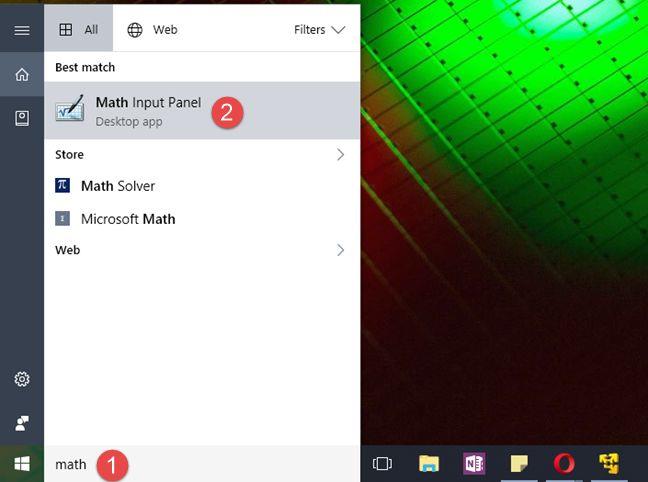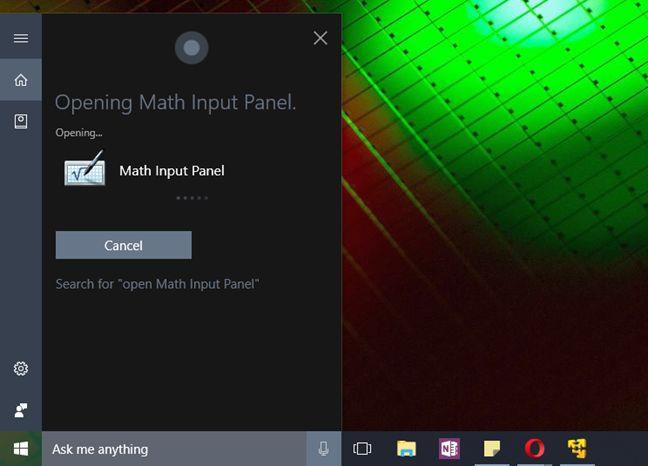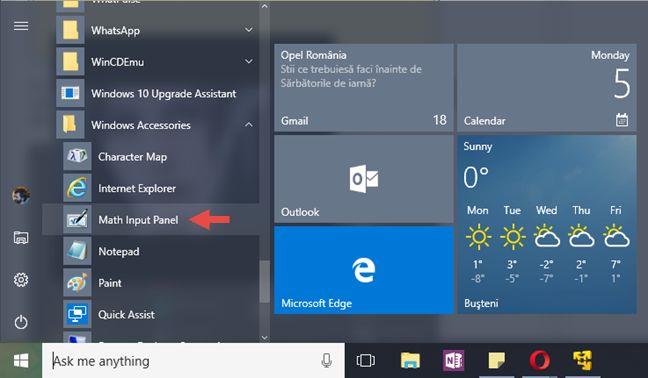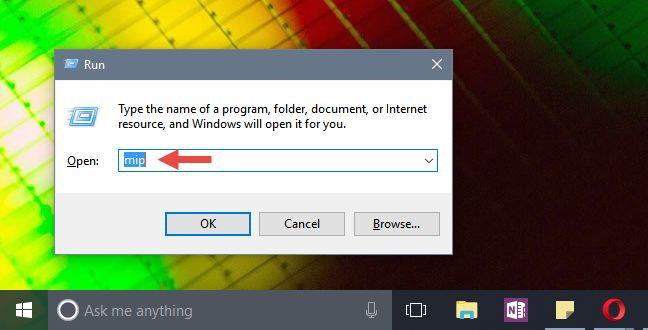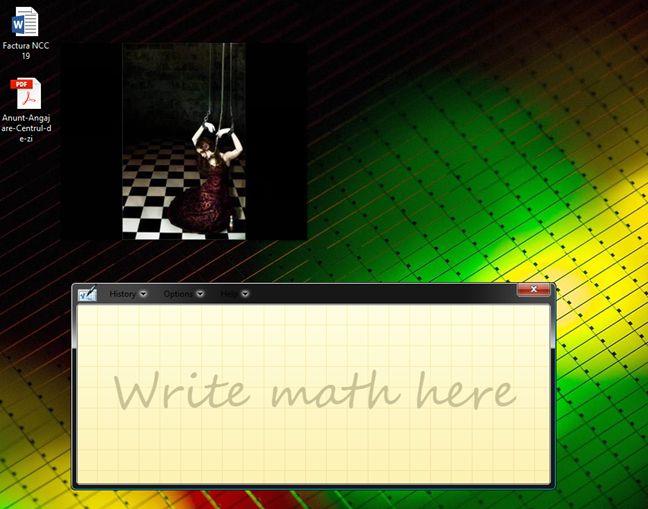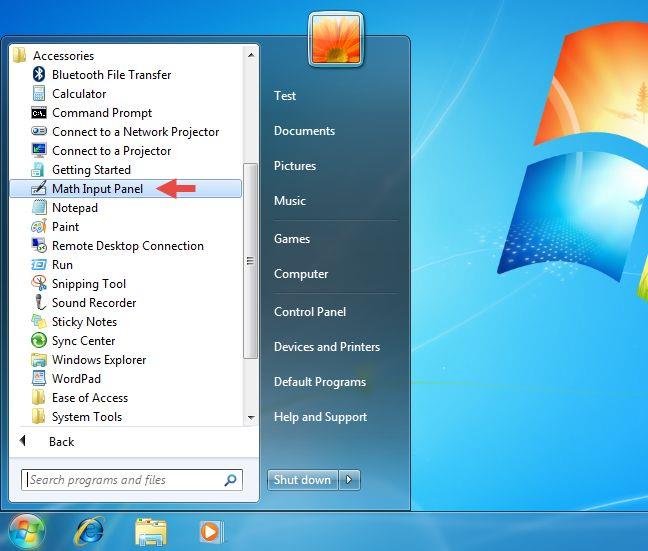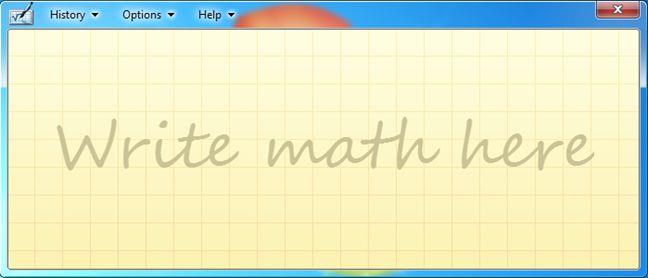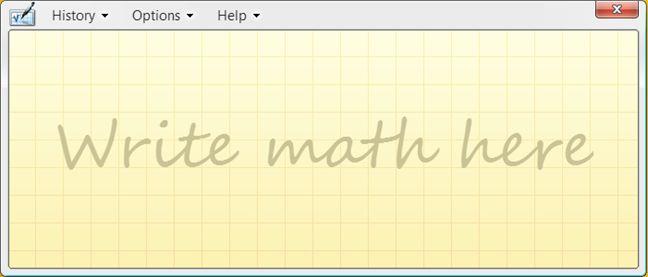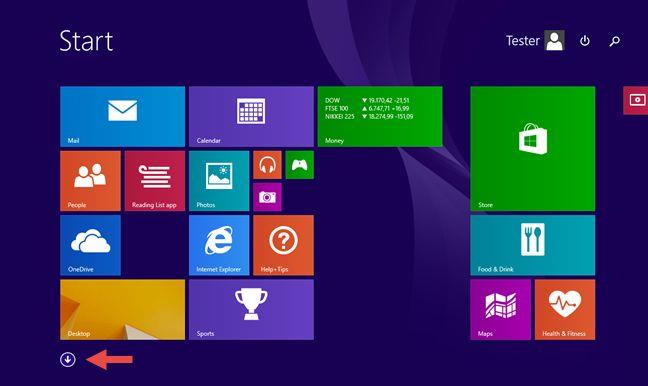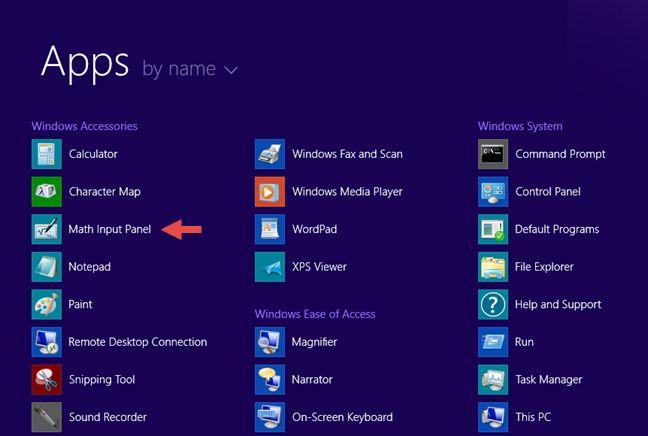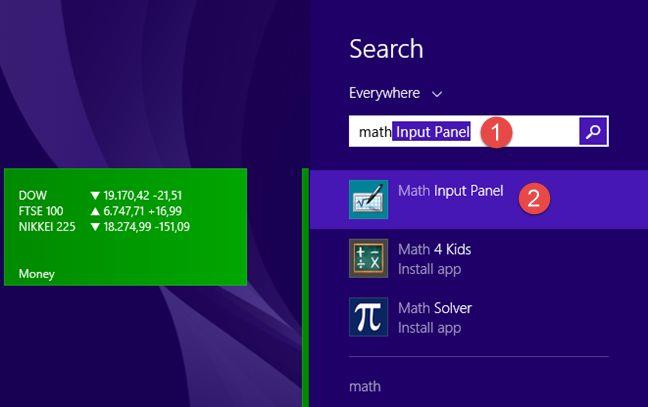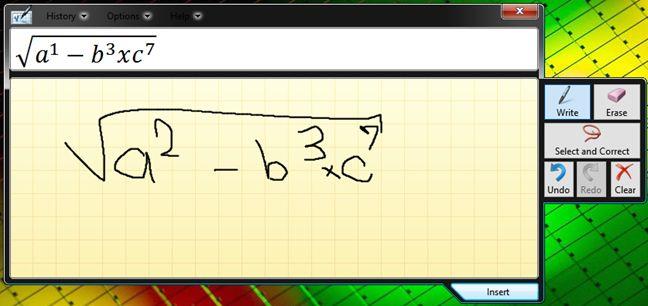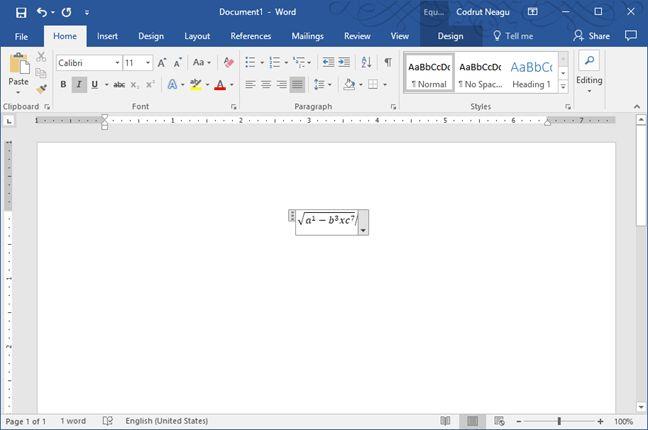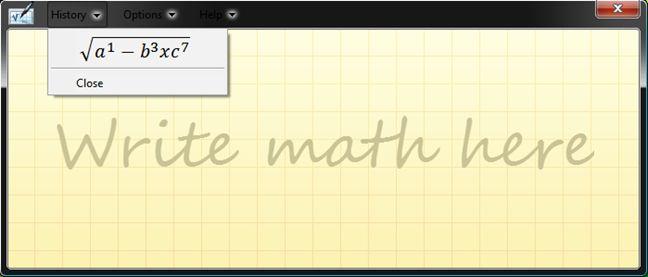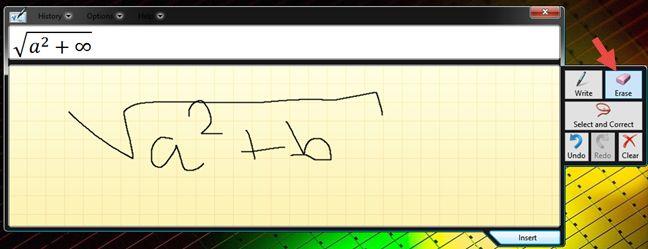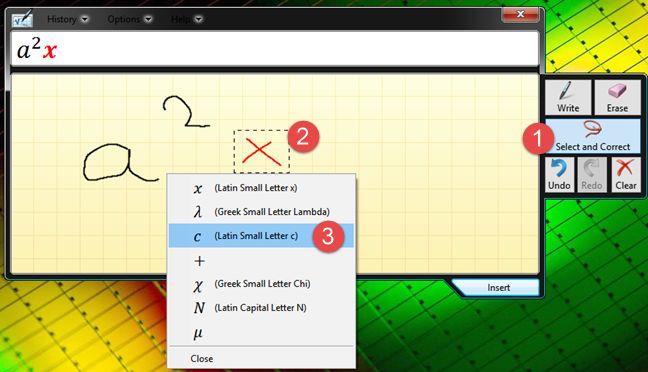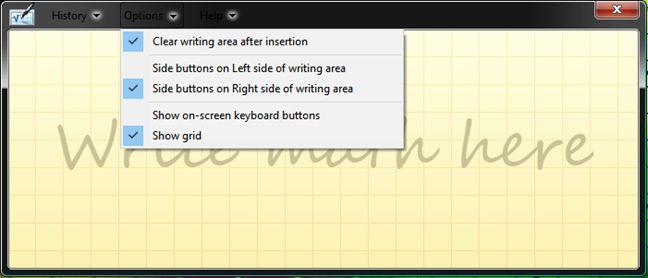Math Input Panel è un'ottima piccola applicazione di Windows che ti consente di utilizzare dispositivi di input come touchscreen, digitalizzatori esterni o persino un mouse, per scrivere formule matematiche che vengono automaticamente riconosciute e possono essere inserite in diversi tipi di documenti. Le formule che scrivi in Math Input Panel vengono incollate nei documenti in una forma completamente modificabile in modo che tu possa lavorare con l'output come faresti con qualsiasi tipo di testo. Questo può migliorare la tua produttività durante la creazione di documenti o presentazioni con molte formule matematiche. In questo articolo condivideremo con te le applicazioni che funzionano con Math Input Panel e ti diremo anche dove trovare Math Input Panel, come usarlo insieme ad altre applicazioni, come correggere una formula o un'equazione e come configurare il app a tuo piacimento.
Contenuti
- Tipi di matematica e applicazioni con cui funziona Math Input Panel
- Come aprire il pannello di input matematico in Windows 10
- Come aprire il pannello di input matematico in Windows 7
- Come aprire il pannello di input matematico in Windows 8.1
- Come utilizzare il pannello di input matematico
- Come correggere le formule
- Come configurare il pannello di input matematico
- Conclusione
Tipi di matematica e applicazioni con cui funziona Math Input Panel
Math Input Panel funziona molto bene con la matematica delle scuole superiori e universitarie statunitensi. Ciò significa che è ottimo per: aritmetica, calcolo, funzioni, insiemi, teoria degli insiemi, algebra, combinatoria, probabilità e statistica, geometria, vettori, geometria analitica 3D, logica matematica, assiomi, teoremi, definizioni e matematica applicata. Non funziona con altri tipi di matematica né con formule di altri domini come la chimica.
Math Input Panel può inserire formule matematiche solo in programmi che supportano il Mathematical Markup Language (MathML) . Il MathML è supportato dai principali prodotti per ufficio come OpenOffice.org, LibreOffice, Microsoft Office 2007, 2010, 2013, 2016 e Office 365, nonché da prodotti software matematici come Mathematica. Di conseguenza, Math Input Panel funziona con tutti questi programmi.
Come aprire il pannello di input matematico in Windows 10
Il modo più veloce per trovare e aprire il Pannello di input matematico in Windows 10 è usare Cortana. Fai clic o tocca il campo di ricerca dalla barra delle applicazioni e inserisci la parola matematica al suo interno. Quindi, dall'elenco dei risultati, fai clic o tocca Pannello di input matematico .
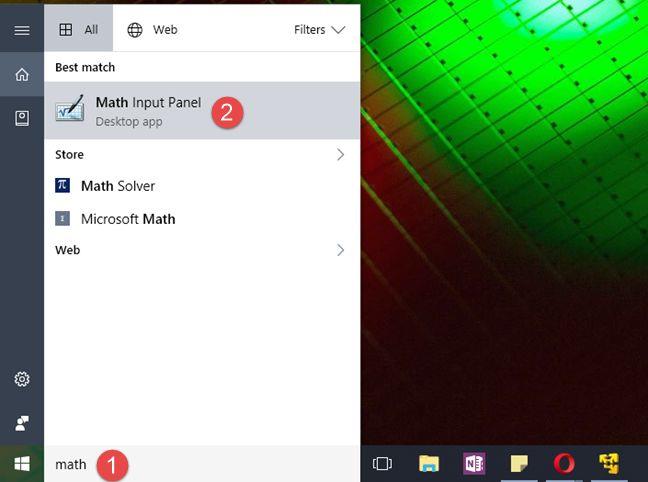
Pannello di input matematico, Windows
Naturalmente, se ti piace parlare con Cortana, puoi anche chiederle gentilmente 🙂 di "aprire il pannello di input matematico" .
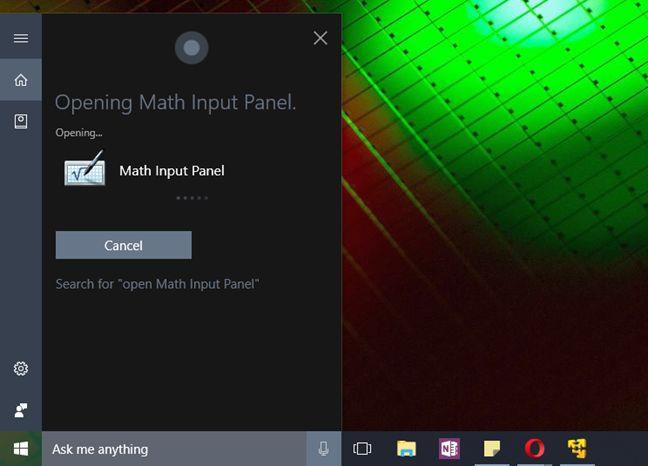
Pannello di input matematico, Windows
Se sei un tradizionalista, puoi anche trovare una scorciatoia per Math Input Panel nel gruppo Accessori di Windows dal menu Start .
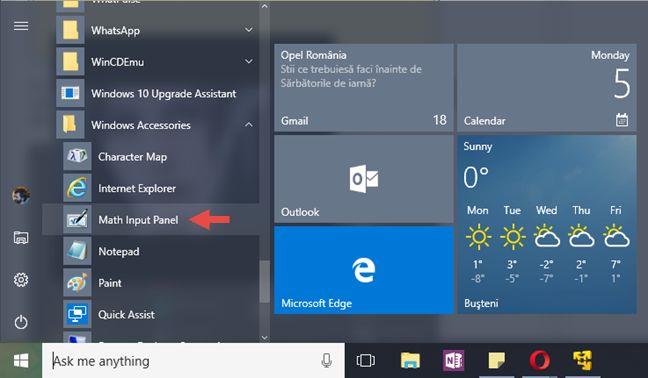
Pannello di input matematico, Windows
Se preferisci, puoi anche scegliere di utilizzare la vecchia finestra Esegui per avviare Math Input Panel . Il modo più veloce per aprire Esegui è premere i tasti Windows + R sulla tastiera. Fallo, quindi inserisci il comando mip nel campo Apri . Premi Invio o fai clic / tocca OK e il pannello di input matematico verrà avviato.
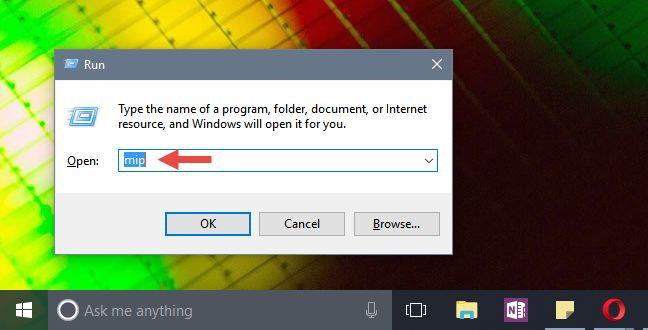
Pannello di input matematico, Windows
Indipendentemente dal metodo che scegli di seguire, una volta avviato, il pannello di input matematico dovrebbe apparire così:
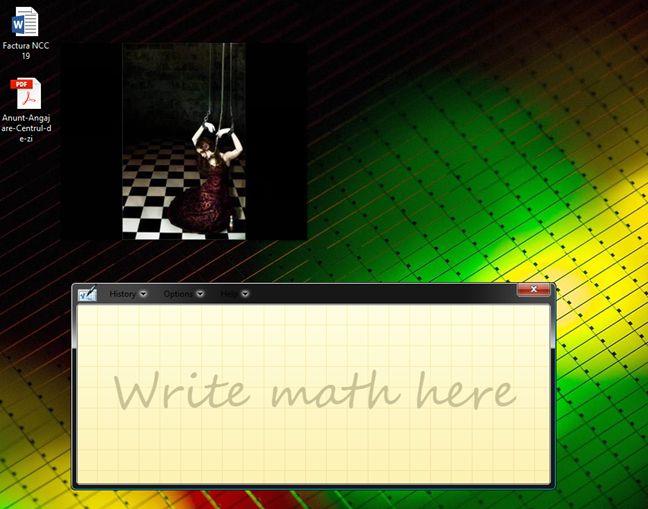
Pannello di input matematico, Windows
Come aprire il pannello di input matematico in Windows 7
In Windows 7, Math Input Panel può essere trovato aprendo il menu Start e andando su Tutti i programmi -> Accessori -> Math Input Panel .
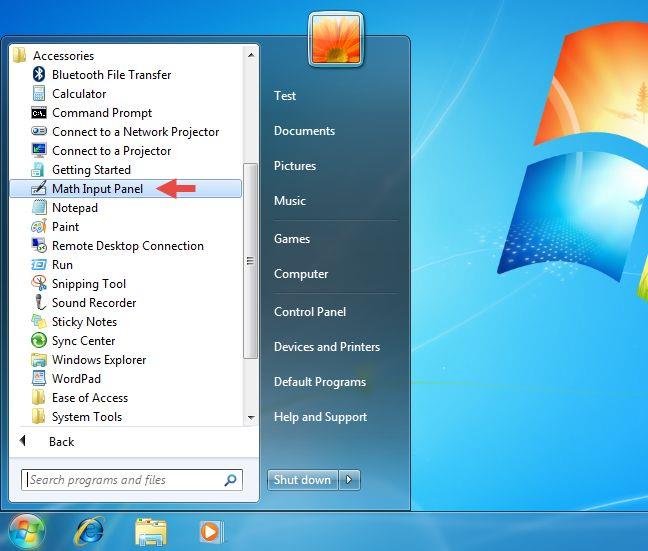
Pannello di input matematico, Windows
Per quelli di voi che preferiscono la riga di comando, è possibile avviare l'applicazione eseguendo il file " C:Program FilesCommon FilesMicrosoft SharedInkmip.exe". Una volta avviata l'applicazione, vedrai una finestra simile a quella qui sotto.
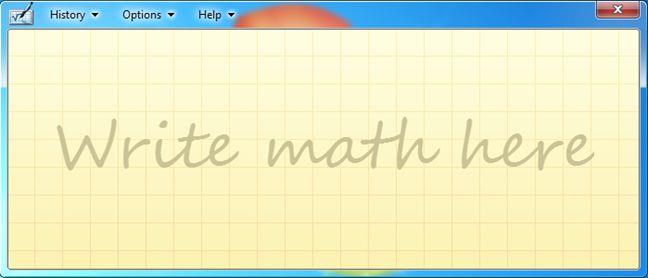
Pannello di input matematico, Windows
Come aprire il pannello di input matematico in Windows 8.1
L'aspetto del pannello di input matematico è leggermente diverso in Windows 8.1 rispetto a quello di Windows 10 o Windows 7, a causa della mancanza di trasparenza dell'interfaccia in Windows 8.1. Tutti i menu hanno le stesse opzioni e le funzionalità incluse sono le stesse di Windows 10 e 7.
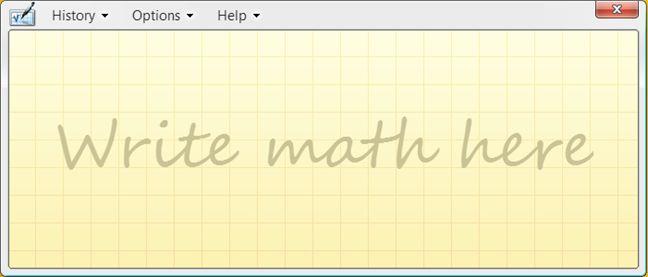
Pannello di input matematico, Windows
Per aprire Math Input Panel in Windows 8.1, passa prima alla schermata Start. Quindi fare clic o toccare il piccolo pulsante freccia nell'angolo in basso a sinistra dello schermo.
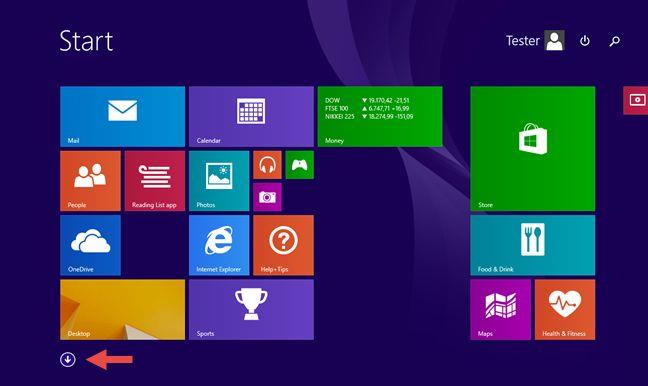
Pannello di input matematico, Windows
Quindi scorri orizzontalmente fino ad arrivare alla sezione Accessori di Windows. In esso troverai il collegamento al pannello di input matematico.
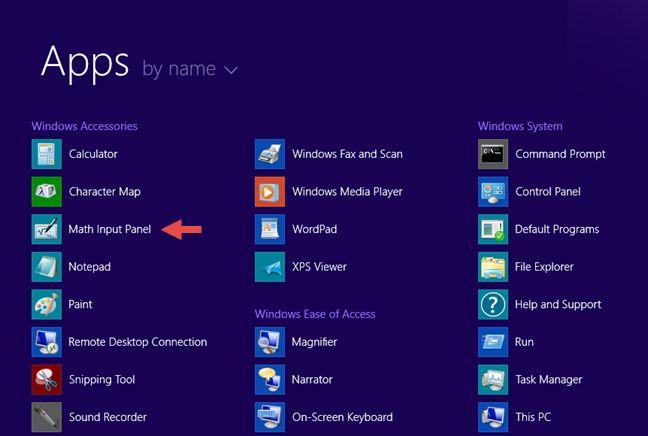
Pannello di input matematico, Windows
In alternativa, puoi anche cercare la parola matematica nella schermata Start e quindi fare clic o toccare il risultato di ricerca appropriato.
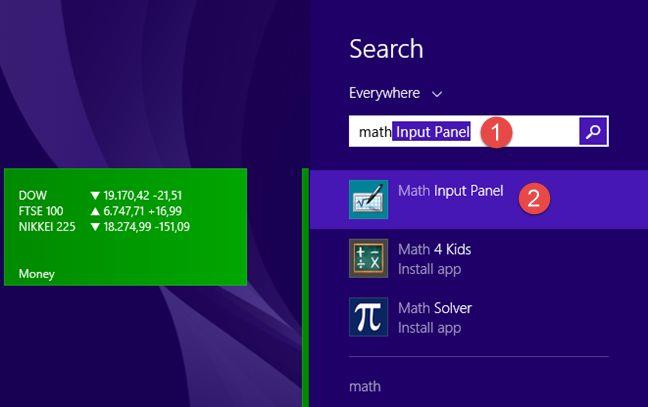
Pannello di input matematico, Windows
NOTA: nonostante alcune piccole differenze visive, le versioni dell'applicazione Math Input Panel di Windows 10, Windows 8.1 e Windows 7 sono le stesse. Pertanto, le prossime sezioni di questo articolo si riferiranno semplicemente a Math Input Panel , indipendentemente dalla versione del sistema operativo in uso. E, per semplificare le cose, utilizzeremo screenshot presi solo in Windows 10.
Come utilizzare il pannello di input matematico
Nel mezzo del pannello di input per la matematica, dove dice "Scrivi qui la matematica", inizia a scrivere la tua formula matematica con il dito o il mouse, ad esempio. Una volta che inizi a scrivere, puoi utilizzare gli strumenti dal menu che compare sul lato destro della finestra.
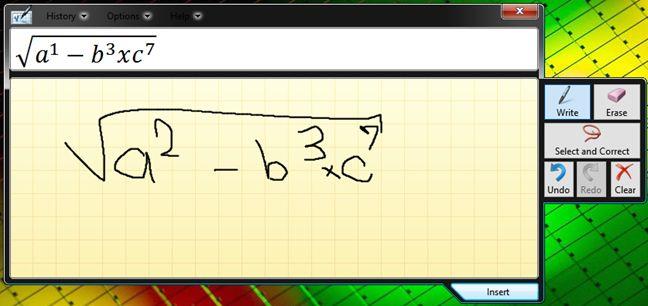
Pannello di input matematico, Windows
Al termine, tocca o fai clic su Inserisci e la formula viene automaticamente incollata nel documento in cui desideri utilizzarla.
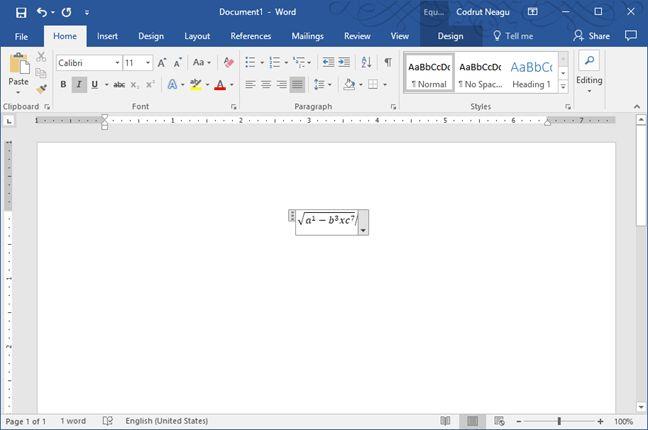
Pannello di input matematico, Windows
Se la formula non viene copiata automaticamente nell'applicazione in cui è necessario inserirla, non preoccuparti. Per impostazione predefinita, Math Input Panel salva le formule negli appunti. Usa Incolla (CTRL + V) nell'altra applicazione e verrà inserito immediatamente.
Se scrivi più formule in una sessione, puoi tornare a ognuna di esse utilizzando il menu Cronologia. Fare clic o toccare Cronologia e selezionare la formula precedente che si desidera modificare o reinserire nel documento.
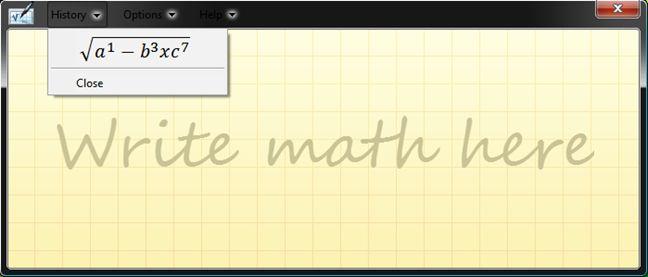
Pannello di input matematico, Windows
Una volta che la formula è stata caricata dal pannello di input matematico, modificala se necessario e fai clic o tocca Inserisci per incollarla nel documento.
Come correggere le formule
Quando scrivi una formula, non esitare a utilizzare gli strumenti disponibili sul lato destro dell'applicazione. Se hai commesso un errore, puoi risolverlo facilmente utilizzando lo strumento Cancella. Fare clic o toccarlo per cancellare l'errore.
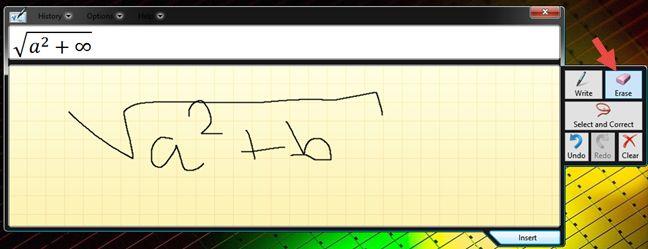
Pannello di input matematico, Windows
Ci sono situazioni in cui Math Input Panel non riconosce molto bene ciò che scrivi. Puoi correggere il modo in cui interpreta la tua scrittura facendo clic o toccando "Seleziona e correggi" . Quindi, seleziona il carattere che desideri correggere. Viene visualizzato un menu a discesa con possibili opzioni di correzione. Da quel menu seleziona l'interpretazione corretta e riprendi a scrivere cliccando o toccando Scrivi.
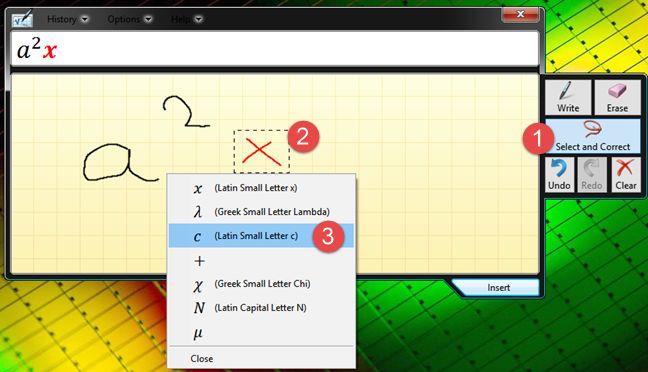
Pannello di input matematico, Windows
Come configurare il pannello di input matematico
Math Input Panel offre anche alcune opzioni di configurazione. Tutti sono accessibili dal menu Opzioni. Le opzioni sono autoesplicative e ti consentono di fare cose come cambiare la posizione dei pulsanti, accendere e spegnere la griglia o mostrare i pulsanti della tastiera sullo schermo.
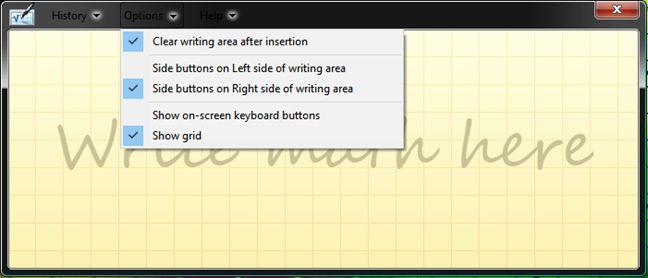
Pannello di input matematico, Windows
Controlla le opzioni che vuoi abilitare e deseleziona quelle che non vuoi.
Conclusione
Come puoi vedere da questo tutorial, Math Input Panel è uno strumento semplice e facile da usare. Il suo principale vantaggio è il fatto che accelera il processo di lavoro con le formule matematiche. Invece di usare Microsoft Office Equation Editor e dedicare un po' di tempo a inserire e modificare formule matematiche, puoi semplicemente disegnarle nel pannello di input matematico e inserirle in qualsiasi documento necessario. Se hai dei suggerimenti interessanti o scenari di utilizzo per Math Input Panel, non esitare a condividerli nei commenti qui sotto.